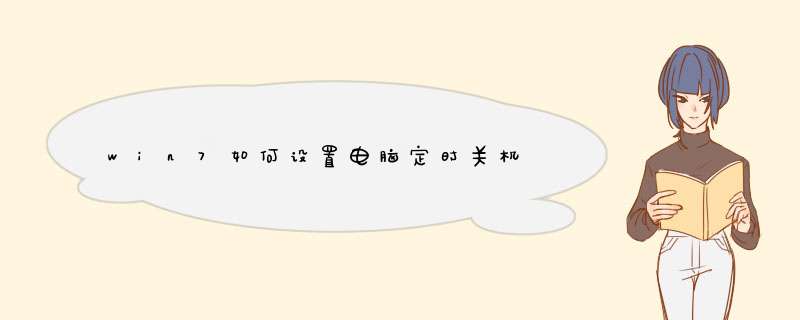
1、点击开始--所有程序--附件,在附件中的“系统工具”中找到“任务计划程序”并打开。
2、在右边的 *** 作中选择“创建基本任务”,可以在“任务名称”中填写想填的名字,这里填写的是"定时关机"。选择任务执行时间,对于每天都要定时关机的可以选择"每天";对于每个星期中有几天不需要关机的'可以选择"星期"; 这里选择的是"每天"。在时间框里填写好定时关机时的时间。
3、选择“启动程序”,输入:C:WindowsSystem32shutdownexe, 然后在d出的窗口中添加参数“-s”,并回车。之后就设置关机时间,执行的周期。
特别提示
1智能判断关机方式,有效降低无法关机情况,保证准时准点关机。
2简洁易用。
点击“开始”菜单,选择“所有程序”,选择“附件”,再选择“系统工具”,最后选择“任务计划程序”,或者直接在开始菜单底部的“搜索程序和文件”文本框中输入“计划任务”并按回车。在打开的"任务计划程序”窗口中,单击右侧的“创建基本任务”命令,打开“创建基本任务向导”窗口。在“创建基本任务”步骤中,在“名称”文本框中,输入该任务计划的名称,如“关机shutdown”,再单击“下一步”按钮。在“任务触发器”步骤中,选择合适的时间和频率,我们选择“每天”,这样在后面的步骤中才能选择固定的装机时间点。欢迎分享,转载请注明来源:内存溢出

 微信扫一扫
微信扫一扫
 支付宝扫一扫
支付宝扫一扫
评论列表(0条)